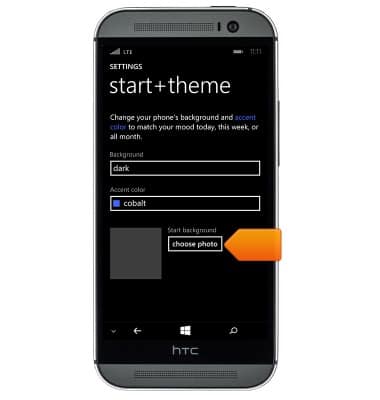Conoce y personaliza la pantalla de inicio
¿Con qué dispositivo necesitas ayuda?
Conoce y personaliza la pantalla de inicio
Añade atajos y miniaplicaciones, obtén acceso al panel de notificaciones, cambio de fondo de pantalla y más.
INSTRUCCIONES E INFORMACIÓN
- Desplázate hacia arriba o abajo para tener acceso a más contenido en la pantalla actual.

- Desplázate hacia la derecha o izquierda para cambiar las pestañas o para tener acceso a la lista de aplicaciones desde la pantalla principal.

- Para usar una aplicación de la pantalla principal, toca el mosaico deseado.

- Para añadir una aplicación a la pantalla principal, deslízate hacia la izquierda para ir a la lista de aplicaciones.

- Desplázate, luego toca y mantén presionado la aplicación deseada.

- Toca pin to start.
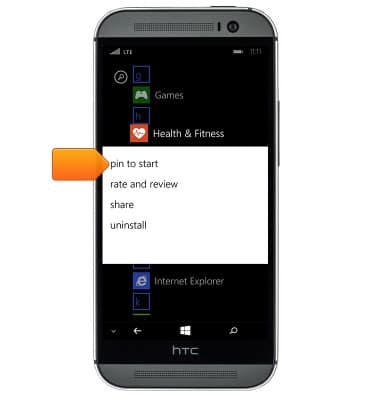
- Para mover un mosaico por la pantalla de inicio, mantén oprimido el mosaico deseado.

- Arrastra el mosaico a la ubicación deseada.

- Una vez que esté en el lugar deseado, libéralo para ubicarlo.

- Para cambiar el tamaño de un mosaico en la pantalla principal, toca el ícono Size.

- Para crear una carpeta, mantén oprimido el mosaico deseado.

- Arrastra el mosaico sobre otro mosaico y luego suéltalo.

- Para poner un nombre a la carpeta, toca Name folder.

- Para eliminar un mosaico desde la pantalla principal, toca el ícono Unpin.

- Para cambiar el fondo de pantalla de la pantalla de inicio, toca ALL SETTINGS en el Action Center.
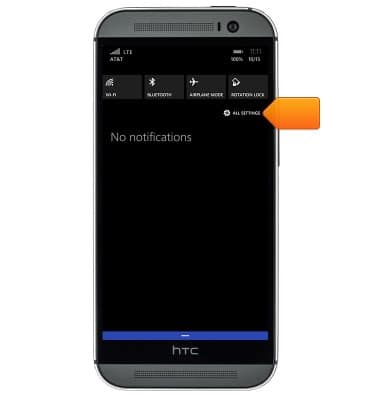
- Toca start+theme.
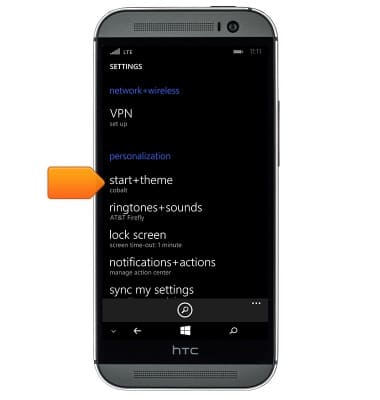
- Toca choose photo.